E preparando o terreno para a primeira versão estável, foi lançado o Inkscape 1.0 Release Candidate. Confira as novidades e veja como instalar no Linux.
O Inkscape é um editor SVG de qualidade que é executado em sistemas Linux, Mac e Windows e pode ser usado para criar ou editar gráficos vetoriais como logotipos, diagramas, ilustrações, gráficos e qualquer outra coisa entre eles.
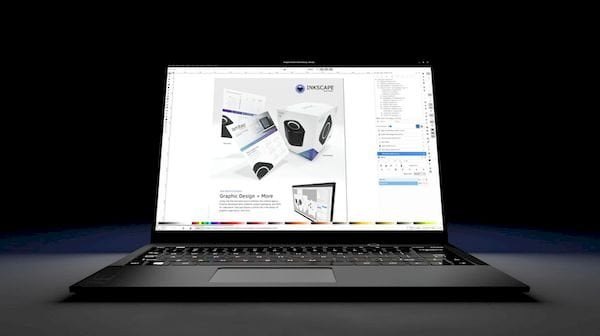
Após estar em desenvolvimento nos últimos 15 anos, o editor de gráficos vetoriais Inkscape está finalmente alcançando o marco 1.0, provando sua maturidade com novos e excitantes recursos e melhorias.
Agora, o Release Candidate do tão esperado Inkscape 1.0 foi lançado no final da semana passada.
Novidades do Inkscape 1.0 Release Candidate
Após o 1.0 Alpha em janeiro de 2019, parece que a versão estável do Inkscape 1.0.0 está a apenas algumas semanas de distância.
O Inkscape 1.0 marca o suporte à interface do usuário do editor de gráficos vetoriais GTK3 com melhor suporte ao HiDPI, bem como suporte a temas e outros aprimoramentos na interface do usuário.
O Inkscape 1.0 também possui muitas melhorias de desempenho, suporte ao macOS muito melhor, várias melhorias no manuseio de telas, ferramentas novas/aprimoradas, efeitos adicionais, melhorias na exportação para SVG e PNG e inúmeras outras alterações.
Para saber mais sobre essa versão do Inkscape, acesse a nota de lançamento.
Confira também as outras novidades dessa futura versão:
Inkscape 1 está chegando depois de 15 anos! Confira as novidades!
Supondo que nenhum problema importante seja descoberto, o candidato a lançamento do Inkscape 1.0 deve estar bem próximo do estado do lançamento estável no final deste mês ou em maio.
Como instalar ou atualizar o Inkscape 1.0 Release Candidate
Para instalar a versão mais recente do Inkscape nas principais distribuições Linux, use esse tutorial:
Como instalar a versão mais recente do Inkscape no Linux via Flatpak
Inkscape no Ubuntu – Como atualizar para a versão mais recente
- Como instalar o editor de imagens LazPaint no Linux via Snap
- Como instalar o visualizador de câmera GetThermal no Linux via AppImage
- Como esconder arquivos de texto em imagens com o Steghide
- Como instalar o redimensionador de fotos Lanto no Linux via Snap